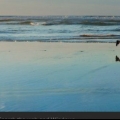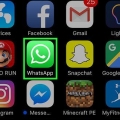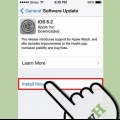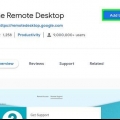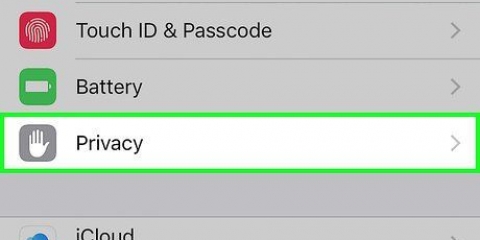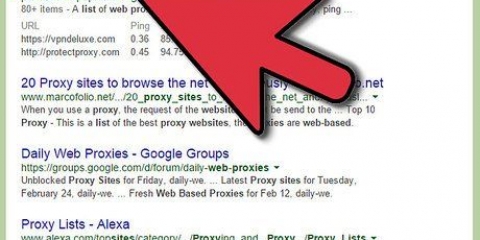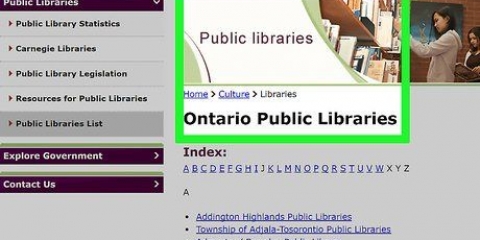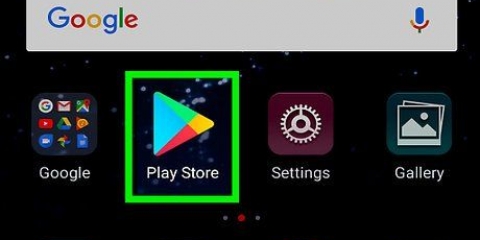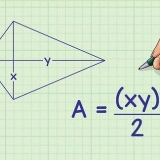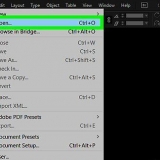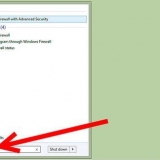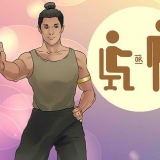Hoe om toegang tot android-stelsellêers te kry
Inhoud
In hierdie artikel sal ons jou wys hoe om die ingeboude stelsellêers van jou Android-foon of -tablet te bekyk.
Trappe
Deel 1 van 2: Aktiveer lêertoegang

1. Maak jou Android-toestelinstellings oop
. U kan hierdie toepassing in die vorm van `n rat in u toepassingslaai vind. 
2. Rollees af en tikTelefonies. Jy kan hierdie knoppie onderaan die `Instellings`-bladsy vind.
Tik eerder op `n tablet "Meer oor toestel".

3. Rollees af na die `Bounommer`-opskrif. Dit is onderaan die "Meer oor telefoon"-bladsy.
Op `n Samsung Galaxy, tik eerder "Sagteware-inligting".

4. Tik sewe keer op die "Bounommer"-opskrif. Die kennisgewing "Jy is nou `n ontwikkelaar!" verskyn, wat aandui dat jy die ontwikkelaaropsies geaktiveer het.
Jy sal dalk meer as sewe keer moet tik om die kennisgewing te sien.

5. Tik die terug-knoppie. Hierdie knoppie kan óf in die boonste linkerhoek van die skerm óf onder die skerm gevind word.

6. Tik opOntwikkelaar opsies. Hierdie opsie is bo die "Meer oor telefoon" opsie.
Met `n Samsung Galaxy sal jy die opsies vir ontwikkelaars onderaan die venster vind.

7. Rollees af en tik op die `USB Debugging`-knoppie. Hierdie opsie is onder die "Debug"-opskrif in die middel van die bladsy.

8. Rollees af en tikKies USB-konfigurasie. Hierdie opsie is ongeveer halfpad af op die bladsy.

9. Tik opMTP (Media Transfer Protocol). Dit is een van die topopsies op die "Kies USB-konfigurasie"-bladsy. Hier is hoe om Android se stelsellêers te bekyk wanneer jou Android-toestel aan jou rekenaar gekoppel is.
Deel 2 van 2: Hoe om toegang tot stelsellêers te verkry

1. Koppel jou Android-toestel aan jou rekenaar. Steek die een kant van jou kabel in `n USB-poort op jou rekenaar, en die ander kant in jou foon. Nou sal jou Android-toestel met jou rekenaar sinkroniseer.
`n Venster kan verskyn wat vra wat jy wil doen. Maak hierdie venster toe.

2. Maak die beginkieslys oop
. Klik op die Windows-logo in die onderste linkerhoek van die skerm.
3. Maak `Verkenner` oop
. Klik op die ikoon wat lyk soos `n gids links onder in die beginvenster.
4. klik opHierdie rekenaar. Hierdie opsie het die ikoon van `n skerm en is aan die linkerkant van die `Verkenner`-venster geleë.

5. Dubbelklik op jou Android-toestel-ikoon. Onder die opskrif "Toestelle en skyfies" sal jy jou Android-toestel in die middel van die bladsy sien. As u hierop dubbelklik, sal u toestel se vouer oopmaak.

6. Dubbelklik opInterne bergplek. Nou sal `n venster oopmaak wat die dopgehou van jou Android-toestel se hardeskyf bevat, insluitend die stelsellêersvouers. Jy kan nou die dopgehou en lêers bekyk.
Verwyder jou Android-toestel veilig van jou rekenaar af voordat jy die kabel ontkoppel.
Wenke
- Dit word aanbeveel om dateer jou Android-toestel se bedryfstelsel op na die nuutste weergawe voordat u die stelsellêers bekyk, aangesien die lêers kan verskil afhangende van die bedryfstelsel.
Waarskuwings
- Wanneer jy lêers en programme uitvee, maak seker dat jy net dinge uitvee wat jy seker is nie enige probleme sal veroorsaak nie. Jy kan jou Android-foon permanent beskadig as jy stelsellêers uitvee wat nodig is om die stelsel aan die gang te hou.
Artikels oor die onderwerp "Hoe om toegang tot android-stelsellêers te kry"
Оцените, пожалуйста статью
Soortgelyk
Gewilde